在本指南中,您将学习如何将视频(YouTube、Loom 或其他资源)添加到您的邮件营销内容中。
邮件中的视频可以提高参与度,更有趣并更好地传达重要信息。
将 YouTube 视频插入到您的邮件内容
当设置您的序列时,您可以选择直接将 YouTube 视频插入到您的邮件内容中。
要在您的电子邮件中插入一个 YouTube 视频:
- 打开电子邮件内容编辑器。
- 找到编辑器底部的工具条。
- 点击添加 YouTube 视频。
确保您的链接有 https://youtube.com/watch 的格式。
目前还不支持 https://youtu.be 分享链接。
- 将视频的链接粘贴到输入栏。
- 单击添加。
您会看到一个视频缩略图出现在您的电子邮件编辑区。发送电子邮件后,YouTube 视频将直接嵌入到电子邮件内容中。
将您的视频链接到一个文本中
您可以轻松地添加一个视频 URL,并将其连接到您的信息的特定部分。
下面是如何在您的电子邮件中插入一个视频链接:
1. 点击底部工具栏的插入链接
2. 在 URL 字段中,插入一个您视频的链接
3. 在要显示的文本中,添加要显示的信息,例如:点击观看视频
当收件人在 Gmail、Outlook、Yahoo 等邮箱中收到这封邮件时,邮箱客户端会在邮件底部添加一个缩略图,收件人可以点击它观看视频而无需离开邮件。
将您的视频链接到一个可点击的图片上
上述方法有效,但您的收件人很容易错过您的视频。通过在您的邮件中添加可点击的视频缩略图或图像,您可以使其更加突出并吸引收件人的注意力。
这不是专门的嵌入式视频,而是吸引人们注意您视频的好方法。
以下是如何添加引导到视频的可点击图像的步骤:
首先,您需要一张用作视频预览的图片或 GIF 文件。
您可以截取要分享的视频中的任何帧或获取其他图像。
此外,您可以使用照片编辑器应用程序并在原始图像上添加播放按钮。
一旦您的计算机上有了图像文件:

- 在撰写邮件时,点击底部工具栏中的上传图片图标
- 从您的图库中选择视频缩略图或屏幕截图
您可以通过拖动任何图像角来调整其大小,并在必要时更改对齐方式。

现在只需将您的视频链接到缩略图即可。
- 复制视频的 URL 链接
- 返回 Snov.io 中的邮件编辑器
- 右键点击预览图像 → 链接
- 将视频链接粘贴到 URL 字段
- 点击保存
当收件人点击您添加的预览图像时,他将被重定向到 YouTube(或您链接的其他资源)以在新标签页中观看视频。
添加视频作为附件
它不是上述选项中最具视觉吸引力的选项,但如有必要仍可供您使用。
对于此方法,您的计算机上需要有一个视频文件。

要以附件形式上传视频:
- 点击邮件编辑器中的上传文件图标
- 选择电脑上的视频文件
您的收件人可以在邮件底部下载附加的视频文件。
还有更多问题吗?请随时通过 help@snov.io 或在线聊天窗口联系我们,我们将尽力提供帮助。
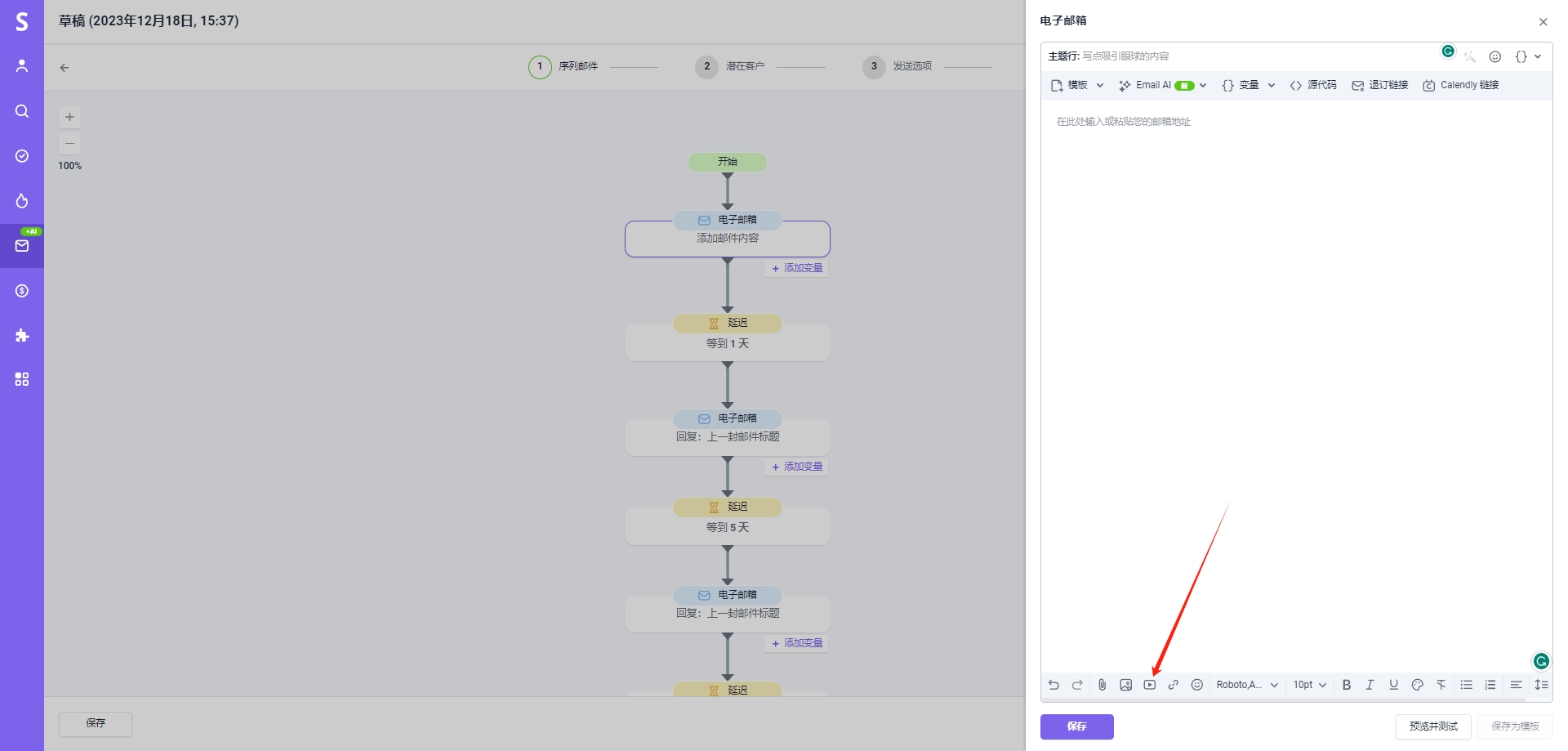
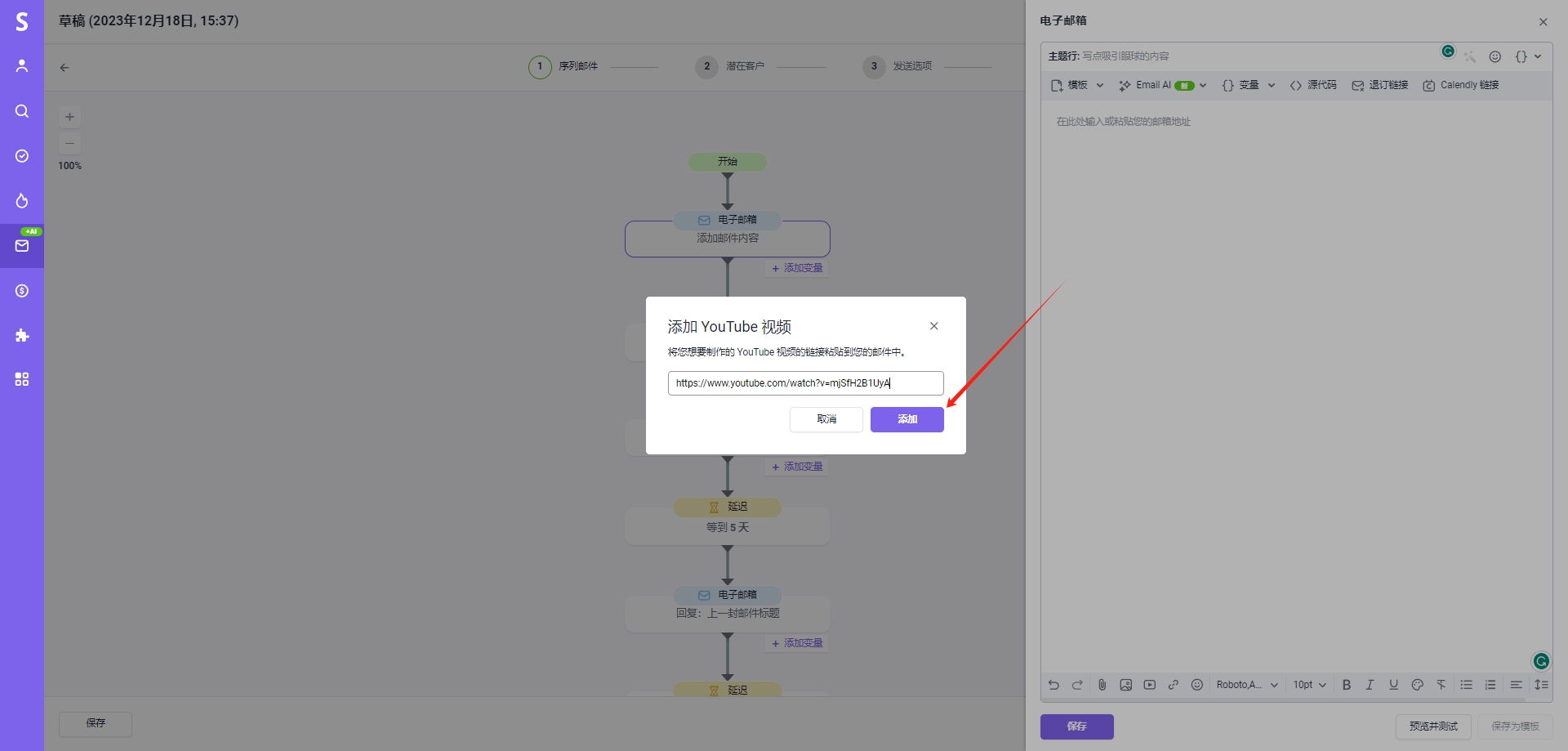
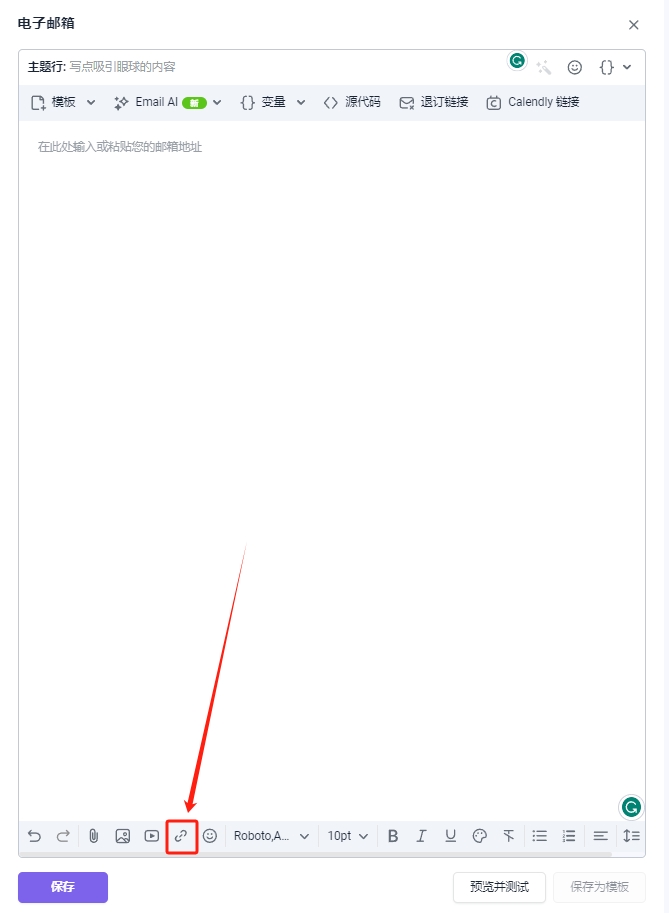
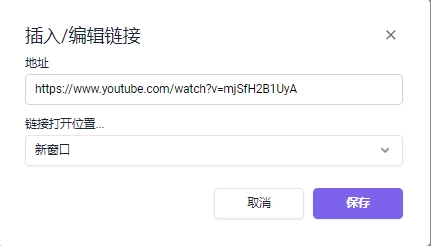
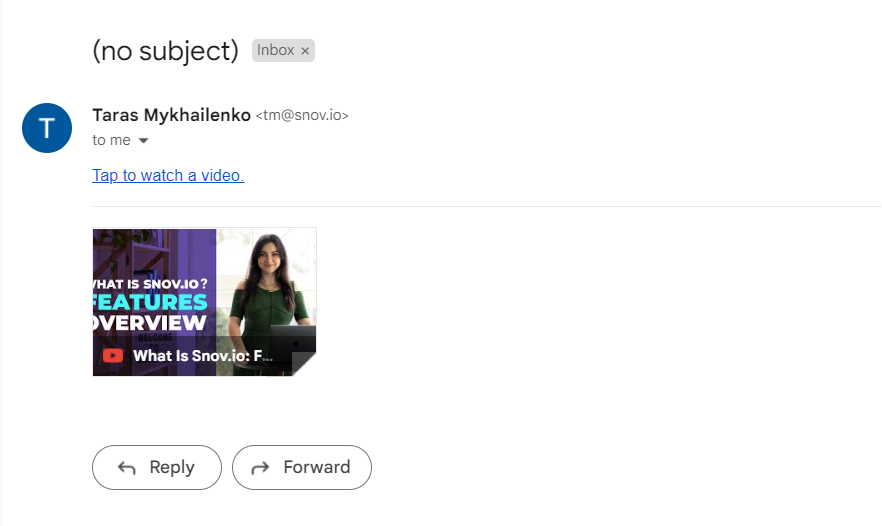
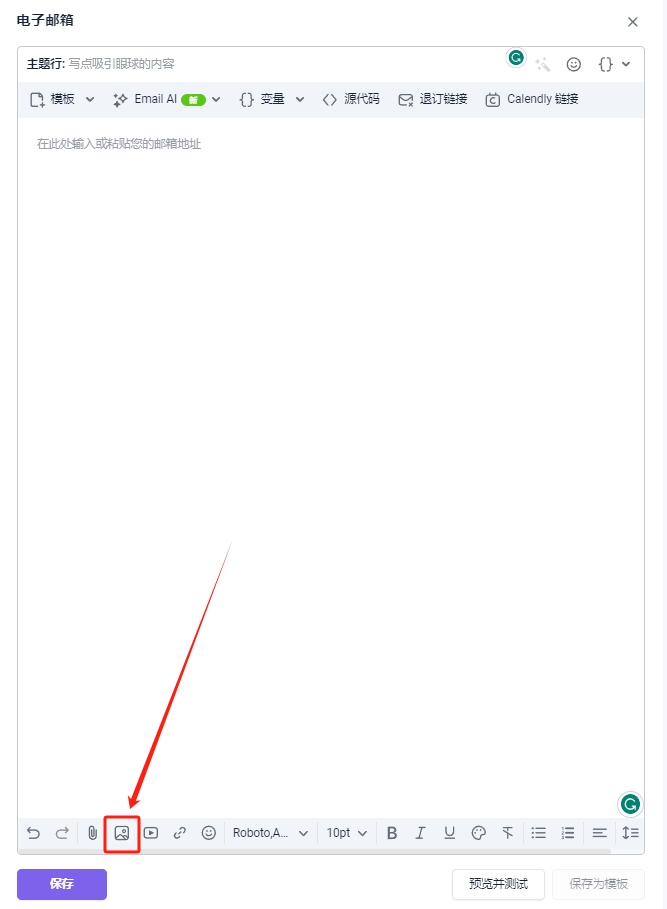
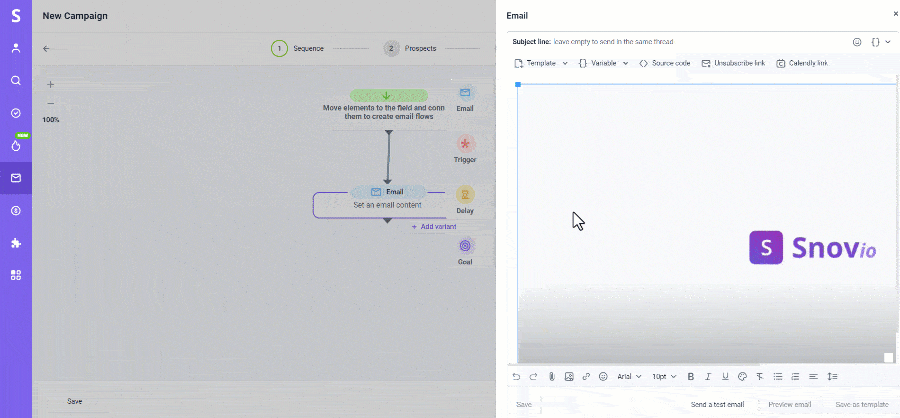
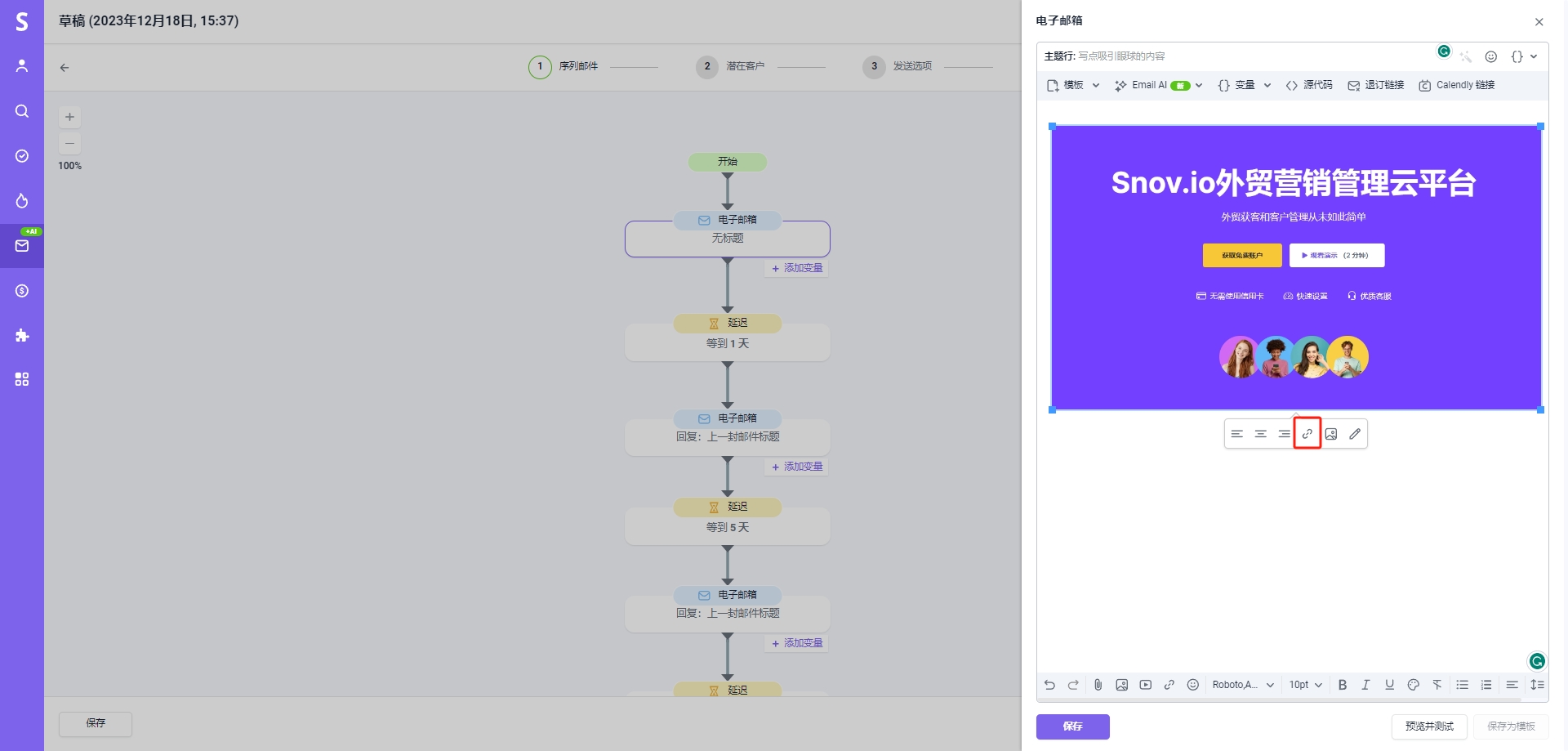
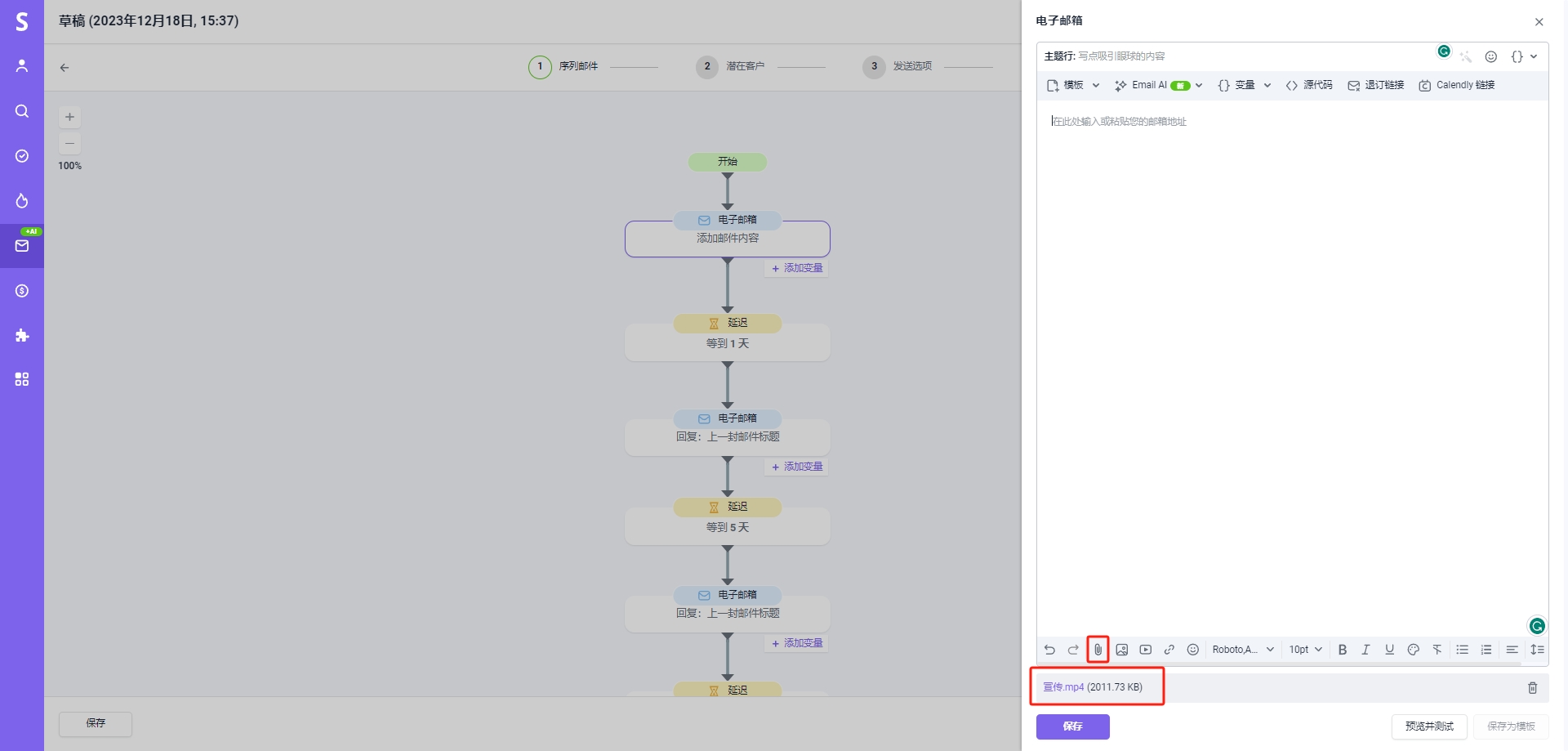

非常抱歉 😢
我们可以如何改善?